D
DeltaTeamFlo
Membre
- Inscrit
- 15 Avril 2013
- Messages
- 62
- Points
- 6
- #1
======================================================================================================================================
Si comme moi, vous vous trouvez à cours de stockage et si la solution Google Drive ne vous convient pas, alors suivez ce tuto et ne perdez plus de temps...
Matériel requis :
* Une clé USB.
* L'application ES Explorateur.
* Un cable OTG.
Vous avez peut être (déjà) remarqué que la fonction "Stockage de masse" n'est pas disponible lorsque l'on branche le téléphone à notre ordinateur, seules les fonctions d'appareil multimédia ou de transfert de photos sont disponibles, sans parler de la perte de connexion à chaque copie vers le périphérique en bluetooth. Je vous donne donc mon astuce pour palier à ce problème étant conscient qu'il s'agit bien sûr d'une astuce parmi d'autres !
- Il faudra d'abord vous avoir procuré un cable OTG, pour info comme ceci, cela coûte entre 2 et 5 € :

et avoir téléchargé ES Explorateur disponible sur le PlayStore :

- Remplissez ou copiez les fichiers, musiques ou films personnels que vous voulez sur votre clé USB.
- Puis connectez votre cable OTG à la fiche USB de votre MOTO G et mettez la clé USB sur l'adapteur du cable.
- Allez ensuite sur l'icône "ES Explorateur" dans votre téléphone puis cliquez sur "sdcard" et allez dans "/stockage/usbdisk_1..."
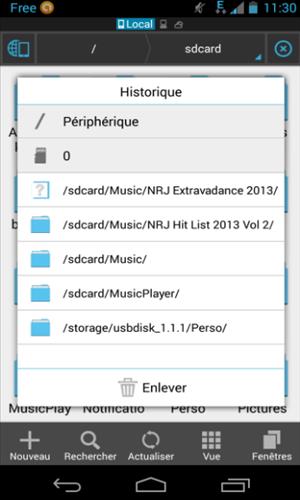
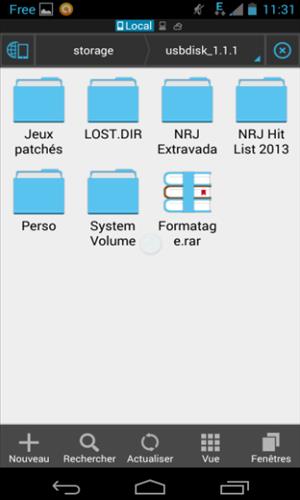
puis choisissez les dossiers ou fichiers désirés en restant appuyé 2 secondes
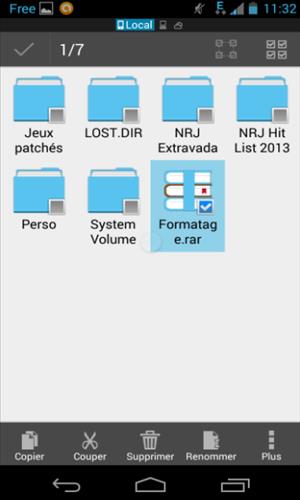
et cochez par la suite les documents voulus et collez-les à l'emplacement de votre choix...
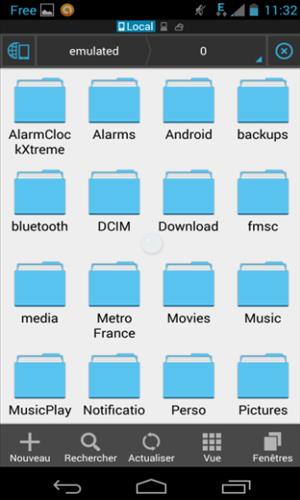
Une fenêtre s'ouvrira alors en montrant l'avancement du transfert
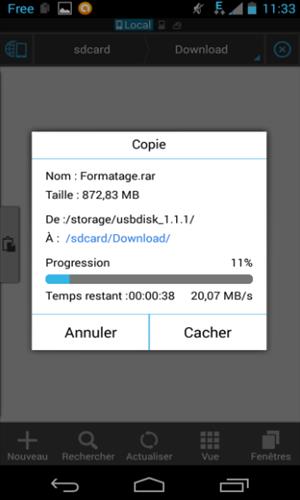
- Il ne vous reste plus qu'à fermer l'application et ouvrir votre lecteur musique, vidéo ou encore quickoffice,.. et appréciez vos documents sans perte de connexion avec le cloud de Google ou autres.
Ceci est mon premier tuto, je ne savais pas si le sujet avait été abordé ou non ou si il allait être utile ou non mais je voulais apporter mon expérience personnelle afin d'aider les personnes frustrées comme moi avec le cloud de Google. Pour info, toutes les images ont été prises avec le téléphone et ont été redimensionnées. Merci d'avance pour vos commentaires :smile:
Matériel requis :
* Une clé USB.
* L'application ES Explorateur.
* Un cable OTG.
Vous avez peut être (déjà) remarqué que la fonction "Stockage de masse" n'est pas disponible lorsque l'on branche le téléphone à notre ordinateur, seules les fonctions d'appareil multimédia ou de transfert de photos sont disponibles, sans parler de la perte de connexion à chaque copie vers le périphérique en bluetooth. Je vous donne donc mon astuce pour palier à ce problème étant conscient qu'il s'agit bien sûr d'une astuce parmi d'autres !
- Il faudra d'abord vous avoir procuré un cable OTG, pour info comme ceci, cela coûte entre 2 et 5 € :

et avoir téléchargé ES Explorateur disponible sur le PlayStore :
- Remplissez ou copiez les fichiers, musiques ou films personnels que vous voulez sur votre clé USB.
- Puis connectez votre cable OTG à la fiche USB de votre MOTO G et mettez la clé USB sur l'adapteur du cable.
- Allez ensuite sur l'icône "ES Explorateur" dans votre téléphone puis cliquez sur "sdcard" et allez dans "/stockage/usbdisk_1..."
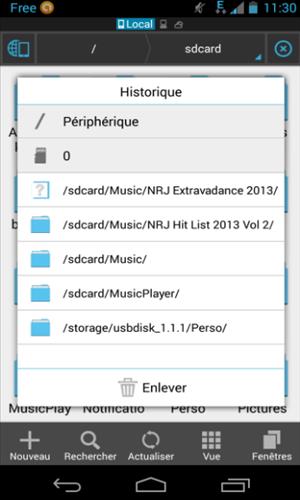
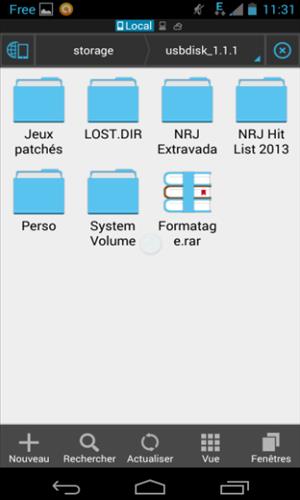
puis choisissez les dossiers ou fichiers désirés en restant appuyé 2 secondes
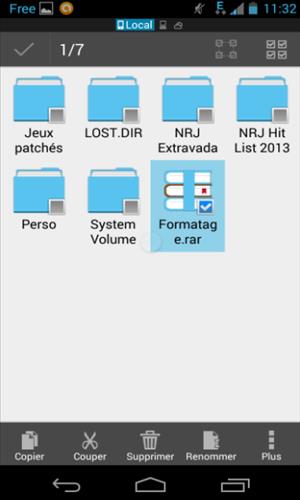
et cochez par la suite les documents voulus et collez-les à l'emplacement de votre choix...
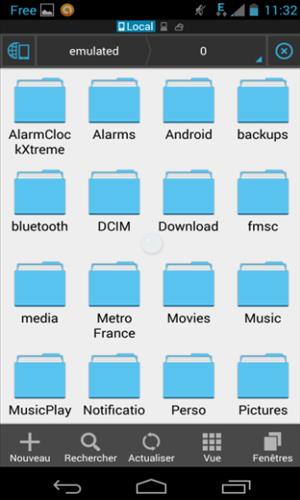
Une fenêtre s'ouvrira alors en montrant l'avancement du transfert
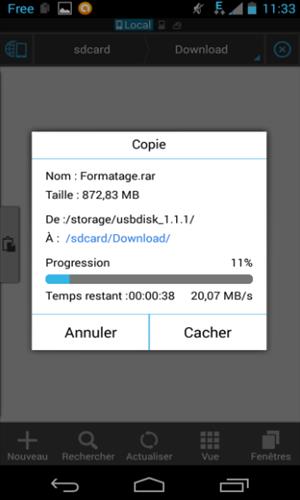
- Il ne vous reste plus qu'à fermer l'application et ouvrir votre lecteur musique, vidéo ou encore quickoffice,.. et appréciez vos documents sans perte de connexion avec le cloud de Google ou autres.
Ceci est mon premier tuto, je ne savais pas si le sujet avait été abordé ou non ou si il allait être utile ou non mais je voulais apporter mon expérience personnelle afin d'aider les personnes frustrées comme moi avec le cloud de Google. Pour info, toutes les images ont été prises avec le téléphone et ont été redimensionnées. Merci d'avance pour vos commentaires :smile:
